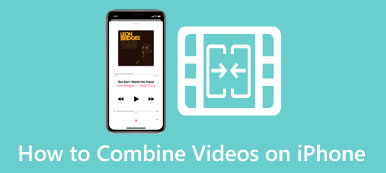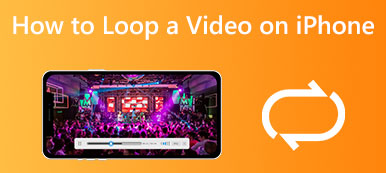フィルターは、写真にクリエイティブなタッチを加え、視覚的に魅力的にする簡単な方法です。iPhoneユーザーであれば、カメラを使用して簡単に優れた画像品質を得ることができます。さらに、iPhoneカメラの最もエキサイティングな機能の1つは、フィルターを使用できることです。この記事では、組み込みのフィルターについて説明します。 iPhoneのカメラフィルター 写真にフィルターを追加する方法も説明します。
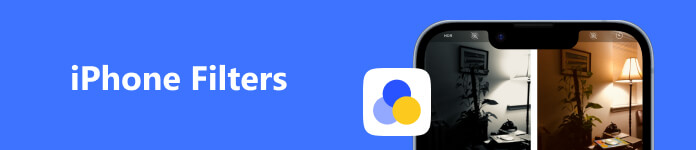
パート 1. iPhone のカメラフィルターとは何ですか
11 年の iOS 2017 アップデート以降、iPhone カメラでフィルターを直接使用できるようになりました。 当初は内蔵フィルターが少数しかありませんでしたが、iPhone の写真編集システムはさらに進化しました。
伝統的に、カメラフィルターはカメラのレンズの前面に取り付けて、センサーに照射される光を変える装置です。これにより、カメラがシーンを認識する方法が変わります。その結果、写真の雰囲気、色、スタイルが変わります。 iPhoneのカメラフィルター では、初期露出にエフェクトや調整を適用して、撮影している写真をカスタマイズできます。
iPhone のネイティブ カメラ アプリには、標準的なカラー フィルターと露出フィルターがいくつか用意されています。写真撮影時や編集時に適用できるフィルターは 16 種類あります。iPhone XNUMX などの新しい iPhone モデルでは、写真スタイルも提供されています。
iPhoneカメラ用の内蔵フィルター
標準のほかに、iPhone には現在、カメラ アプリと写真アプリに XNUMX つのフィルターがあります。 これらのカメラ フィルターを iPhone の写真に簡単に適用できます。 このパートでは、iPhone に内蔵されているカメラ フィルターについて説明します。
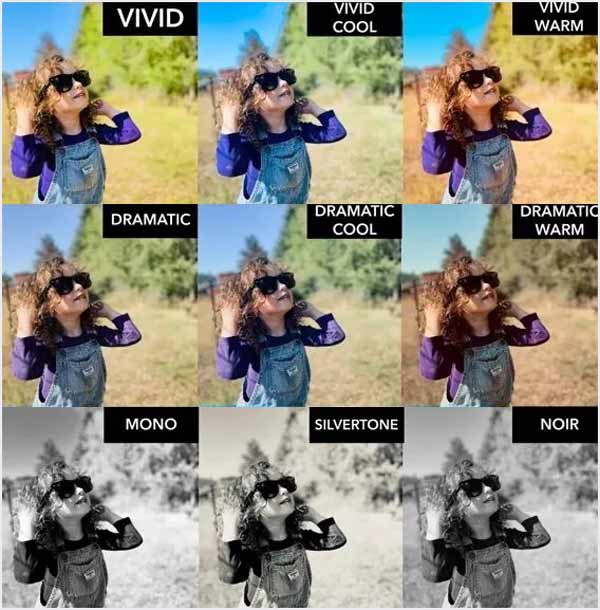
鮮やか: このiPhoneカメラフィルターは画像のコントラストを高めることができます。 夕日やその他の自然の風景を撮影するときに適用できます。
ビビッドウォーム: iPhone 写真のコントラストを高めることができます。 この鮮やかで温かみのあるフィルターを使用して、温かみのある色調を追加できます。
ビビッドクール: Vivid Warmフィルターと同様に、画像のコントラストを高めることができます。 しかし、このカメラフィルターはクールなトーンを重ねます。
劇的: このカメラフィルターは黒とくすんだハイライトを潰すことができます。 これを適用すると、高コントラストで彩度がわずかに低い写真を撮影できます。
ドラマティックウォーム iPhone の写真に影を追加し、ハイライトを減らします。 Dramatic と同じ設定が適用されますが、暖色系の色温度がオーバーレイされます。
ドラマチッククール 写真のハイライトが減り、シャドウが増えます。 iPhoneの写真にクールなトーンを適用します。
Mono: この iPhone カメラ フィルターは白黒画像を作成し、写真にクラシックで時代を超越した外観を与えます。
シルバーの: iPhone 写真の影を増やして白黒にすることができます。
ノワール: Mono と同様のフィルターで、iPhone の写真を白黒にします。 ただし、より様式化された白黒画像が作成されます。
パート 2. iPhone でフィルターを使用する方法
Apple は、カメラ アプリを使用して iPhone の写真にフィルターを追加する簡単な方法を提供しています。 この部分が伝えているのは、 iPhoneのカメラでフィルターを使う方法。 さらに、キャプチャした iPhone 写真にフィルターを追加する方法を学ぶこともできます。
iPhone カメラフィルターにアクセスして使用する
ステップ1カメラアプリを開き、 矢印 iPhone 画面の上部中央にあるアイコン。 これにより、キャプチャ ボタンの上にいくつかの調整オプションが表示されます。 3 つの円のベン図のように見える [フィルター] ボタンを見つけてタップします。
ステップ2写真を撮るにはXNUMXのオプションがあります。 標準のほかに、XNUMX つのカメラ フィルターが表示されます。 左から右にスワイプして、目的のものを選択できます。
ステップ3好みのカメラフィルターに切り替えると、フィルターを適用した状態で iPhone で写真の撮影を開始できます。
iPhoneの写真にフィルターを追加する
ステップ1店は開いています 写真 をクリックして編集したい写真を選択します。 をタップします。 編集 ボタンをクリックして、さらにオプションを見つけます。
ステップ2をタップ フィルタ 画面下のアイコンをクリックすると、適用できる組み込みフィルターが表示されます。 これらのフィルターを切り替えると、関連する効果が画像に追加されます。 適切なフィルターを選択し、スライダーを使用してエフェクトの強度を調整できます。
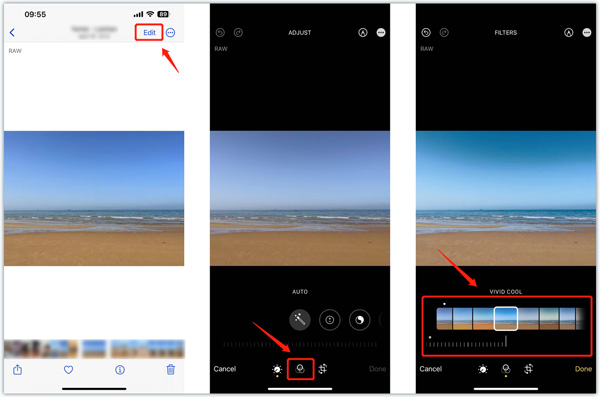
ステップ3 写真にフィルターを追加した後、 をタップします クリックします 右下隅の をクリックして変更を保存します。 このiPhoneの写真は自動的にカメラロールに保存されます。
iPhone のビデオにフィルターを追加する
上記の方法を使用して、iPhone のビデオに組み込みのフィルターを適用できます。 さらに、すべての機能を備えた Apeaksoft を試すことができます 動画変換 究極 ビデオを編集して効果を調整します。

4,000,000+ ダウンロード
 関連:
関連: パート 3. iPhone カメラフィルターに関するよくある質問
iPhoneのカメラでフェイスフィルターを入手するにはどうすればよいですか?
iPhone には、セルフィーをより美しくするための特定の美容フィルターは提供されていません。 iPhone カメラ用のフェイス フィルターを入手するには、App Store にアクセスしてサードパーティのアプリをいくつか見つけてください。
iPhoneの写真の色を変えるにはどうすればいいですか?
写真アプリで写真を開き、「編集」をタップして、提供されたオプションを使用して画像の色を変更します。 露出、明るさ、ハイライト、シャドウ、彩度、暖かさなどを自由に調整できます。
iPhone のカメラ フィルターを使用する際に役立つヒントはありますか?
iPhoneの写真に簡単にフィルターを追加できます。 しかし、無理をしてはいけません。 フィルターを適用した後、必要に応じて強度を調整する必要があります。 また、さまざまなフィルターを試して、必要な特定の気分や雰囲気を伝えることができるフィルターを選択してください。
まとめ:
写真やビデオはさまざまなフィルターを使用して撮影できます。 この投稿では、次のことを知ることができます iPhoneのカメラフィルター。 写真にフィルターを適用する方法を学ぶこともできます。 iPhone フィルターに関するその他の質問については、コメント欄にメッセージを送ってください。